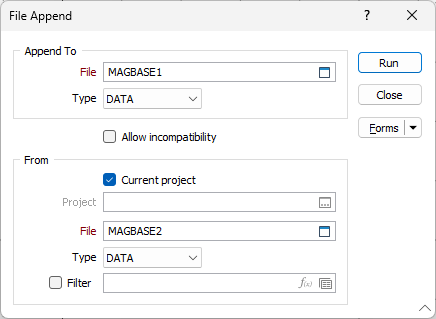Присоединить
![]()
Вы можете использовать данную опцию, например, при работе с очень большим файлом данных.
Например, при объединении новых результатов опробования, проще создать новый файл с той же структурой, импортировать новые данные и работать с ними, а затем присоединить их к исходной базе данных. Обратите внимание, что структура файлов должна быть той же. Для изменения структуры файла используйте опцию Изменить структуру файла во вкладке Файл, в группе Действия.
Вы можете присоединять файлы одного или разных проектов.
- Во вкладке Файл, в группе Действия, щелкните по опции Присоединить.
-
В диалоговом окне Присоединить файл, введите имя файла вывода. Файл должен иметься в текущем проекте.
- Если исходный файл так же находится в текущем проекте, выберите опцию Текущий проект. Как вариант, выберите исходный файл из другого проекта.
- Двойным щелчком левой кнопки мыши (или нажатием на кнопку поиска) выберите имя исходного файла. Файлы выбранного проекта будут отображены в списке Выбора файлов.
- Задайте фильтр для ограничения обрабатываемых данных.
- Если Вы хотите присоединить файлы с различными структурами, выберите опцию Разрешить несовместимость. Это позволит использовать поля с различиями типа ширины полей. Тем не менее, количество полей и их расположение должно быть идентичным.
- Нажмите OK.